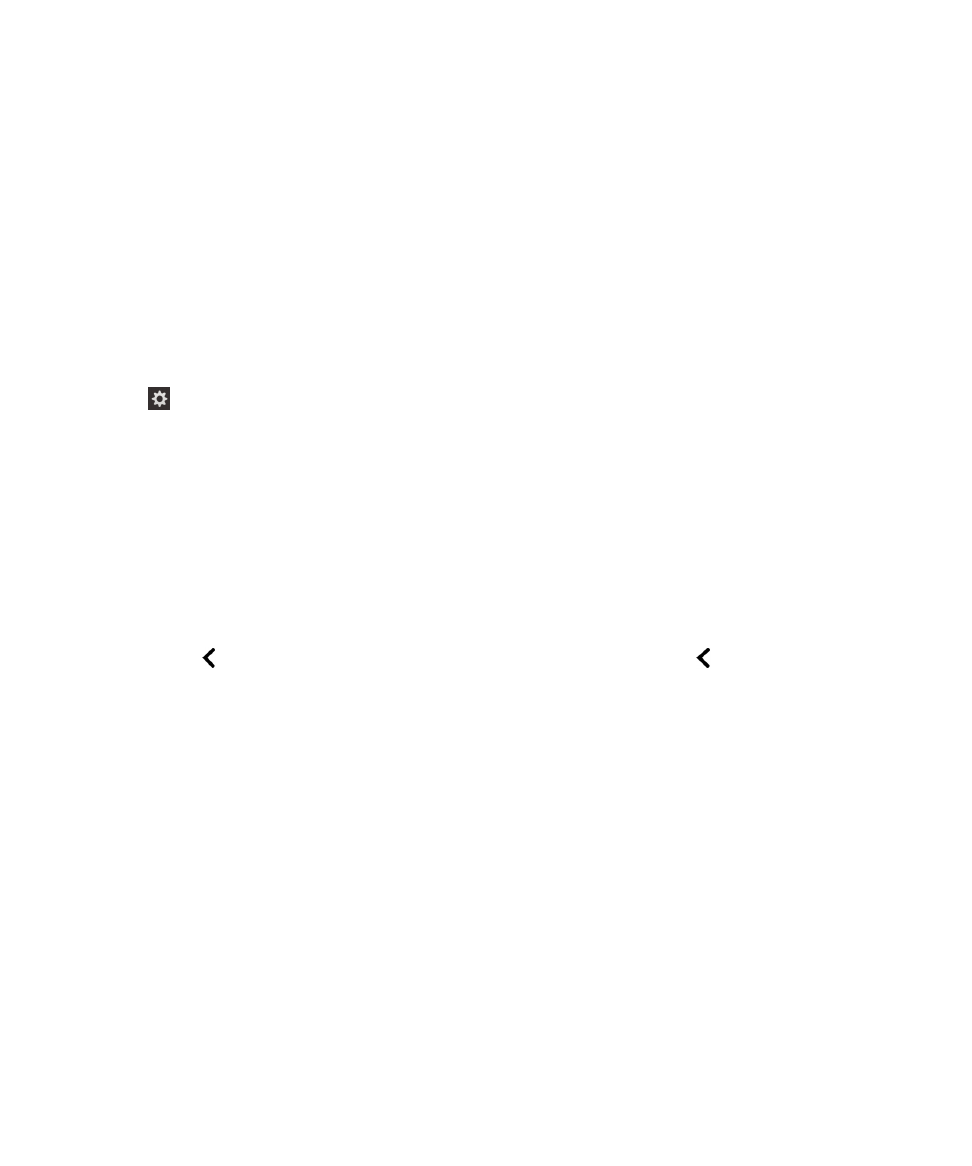
cài đặt Âm vọng bàn phím bằng cài đặt thiết bị
1.
Trên
màn hình chính, vuốt từ trên cùng của màn hình xuống.
2.
Nhấn
Cài đặt để cài điểm liên quan. Sau đó, nhấn đúp để kích hoạt menu Cài đặt.
3.
Nhấn
Trợ năng để cài điểm liên quan. Sau đó, nhấn đúp để kích hoạt tùy chọn Trợ năng.
4.
Nhấn
Trình đọc màn hình để cài điểm liên quan. Sau đó, nhấn đúp để kích hoạt tùy chọn Trình đọc màn hình.
5.
Nhấn
Âm vọng bàn phím để cài điểm liên quan. Sau đó, nhấn đúp để kích hoạt tùy chọn Âm vọng bàn phím.
6.
Trong
danh sách thả xuống Âm vọng bàn phím, hãy nhấn đúp Không, Ký tự, Từ, hoặc Ký tự và từ để cài điểm liên
quan.
Sau đó, nhấn để kích hoạt lựa chọn của bạn.
7.
Đóng
cài đặt BlackBerry Screen Reader bằng một trong những cách sau:
• Vuốt lên từ dưới cùng của màn hình để thu nhỏ màn hình. Nếu thiết bị của bạn có bàn rê cảm ứng, hãy cố đừng
chạm
vào nó khi bạn vuốt lên để mở khóa màn hình. Vuốt lên từ bên trái hoặc bên phải của bàn rê cảm ứng. Với
điểm
liên quan trên ứng dụng thu nhỏ, hãy nhấn đúp bằng hai ngón tay để đóng ứng dụng.
• Nhấn đúp
ở góc dưới bên trái của màn hình để trở về màn hình Trợ năng. Nhấn
ở góc dưới bên trái của
màn
hình một lần nữa để trở về màn hình Cài đặt hệ thống. Với điểm liên quan trên ứng dụng thu nhỏ, hãy nhấn
đúp
bằng hai ngón tay để đóng ứng dụng.
Thay